Imagine sobre uma situação em que você não pode acessar suas máquinas virtuais através do console VM e não há nenhum RDP ativado e sua Aplicação Crítica está em baixo. Recentemente eu enfrentei este desafio e não fui capaz de abrir o Windows 2012 R2 console VM do vSphere Web e Thick Client e Application Down , isso aconteceu após a atualização do Windows e VMware update . Eu tentei a partir da opção server manager enable e RDP e essa opção também ficou cinza a partir de DC , Finalmente eu usei power shell para habilitar o RDP .
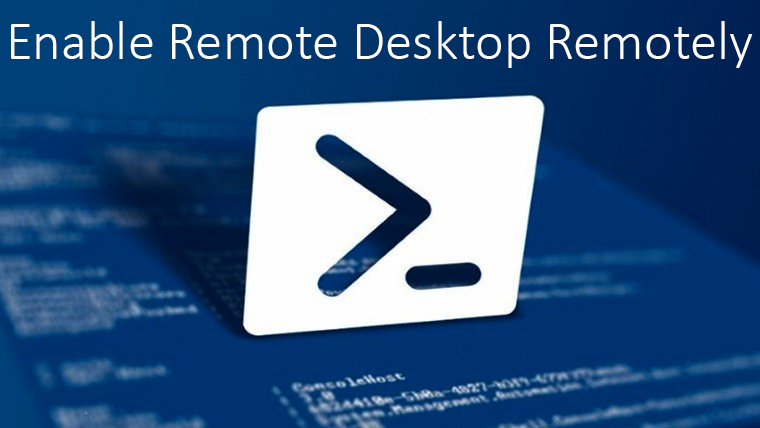
Você pode habilitar remotamente o Remote Desktop (RDP) no servidor usando Powershell a partir de DC ou qualquer outro servidor que seja alcançável ao servidor alvo . Aqui estamos usando a plataforma Windows 2012 R2.
Ativar RDP remotamente usando PowerShell
Primeiro de tudo que precisamos para estabelecer uma sessão com o servidor remoto, seguindo o comando abaixo e ele irá solicitar a senha , e você tem digitado a senha para obter acesso
Estabelecer uma sessão com Sessão Remota
Enter-PSSession -ComputerName server.domain.local -Credential domain\administrator
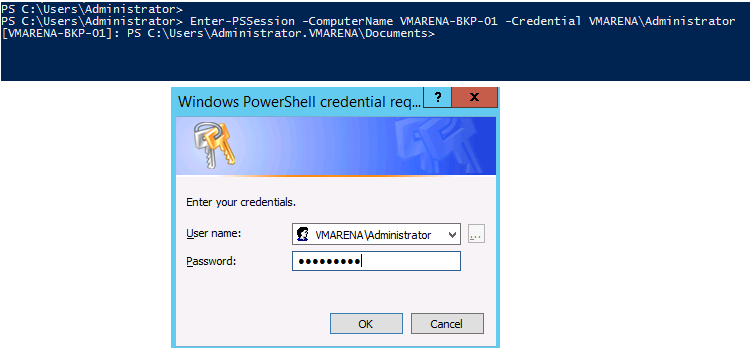
Nota :- Você pode ver na tela como conexão estabelecida e a sessão é com o Nome do Servidor : PS
Ativar Desktop Remoto
Set-ItemProperty -Path 'HKLM:\System\CurrentControlSet\Control\Terminal Server'-name "fDenyTSConnections" -Value 0
Ativar a regra de firewall
Enable-NetFirewallRule -DisplayGroup "Remote Desktop"
Ativar autenticação via RDP
Set-ItemProperty -Path 'HKLM:\System\CurrentControlSet\Control\Terminal Server\WinStations\RDP-Tcp' -name "UserAuthentication" -Value 1

Agora tente fazer uma sessão com Desktop Remoto , ela funcionará .